
O zi bună zi, dragi prieteni. În cele din urmă, vine vineri, după care vor urma patru zile libere. Hooray, tovarăși! Ei bine, dacă e în afaceri, nu o cunoaștere cu ochii căprui a arătat că ar vrea ca ea să aibă ochi albaștri. Desigur, culoarea reală nu se va schimba, dar se poate face cu ușurință în fotografii.
Și, bineînțeles, vă voi arăta mai multe moduri de a face acest lucru. Acesta este photoshop-ul. Există întotdeauna mai multe soluții pentru o problemă aici).
Echilibrul de culoare
- Selectați ambii elevi cu orice instrument de selecție. De exemplu, am distins ochiul cu o excreție ovală. apoi țineți apăsată tasta SHIFT. iar al doilea elev nu la eliberat. De ce avem nevoie de un Shift? Ca să puteți face mai multe selecții.
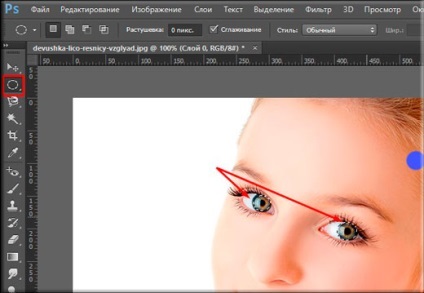
- Acum, în panoul Straturi, faceți clic pe pictograma Creare corecție de straturi, apoi selectați "Balans de culoare" din lista derulantă.
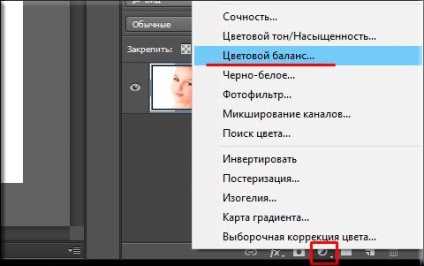
- Veți vedea că aveți un strat de corecție, pe panoul de deasupra apărut setările de echilibrare a glisoarelor. Acestea sunt și se deplasează, în funcție de ce culoare și de umbră doriți să atingeți.
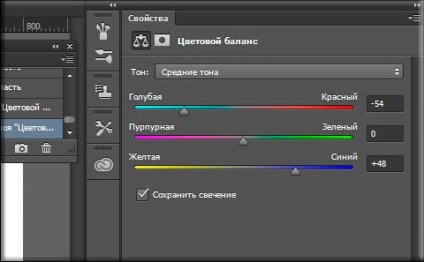
Destul de simplu, nu-i așa? Dar asta nu e tot. Așa cum am promis, am arătat a doua cale.
style = "display: block"
data-ad-client = "ca-pub-4066320629007052"
data-ad-slot = "7184559928"
data-ad-format = "link">

Nuanță / saturație
Cuvintele familiare? Da. Ultima dată când am folosit această setare era atunci când fața roșie a fetei a fost eliminată. Dar aici această funcție este utilă.
- Mai întâi, creați un nou strat, tocmai din acest motiv, vom realiza ideea noastră în viață.
- Alegeți o culoare din paleta de culori, de exemplu albastru. nu, e mai bine albastru. Deși este încă corect, puteți lua oricare dintre ele și alegeți instrumentul "Perie".
- Acum folosiți această pensulă pentru a picta elevii. Sa dovedit cumva ciudat, nu? Ei bine, o să rezolvăm acum. Asigurați-vă că ochii colorați sunt pe un strat separat.

- Deschideți acum opțiunile de amestecare și selectați "Culoare". Ochii ar trebui să devină deja mai reali și culoarea ar trebui să rămână fără probleme.

- Acum deschideți fereastra "Hue / Saturation" folosind meniul "Image" - "Correction" (CTRL + U) și bifați căsuța în care este scris "Toning". Acum deplasați glisierele până când găsiți umbra potrivită. Am decis să nu fac ochi albaștri, mi-am schimbat mintea. Prin urmare, le voi face probabil verde. Puteți apăsa pe OK.
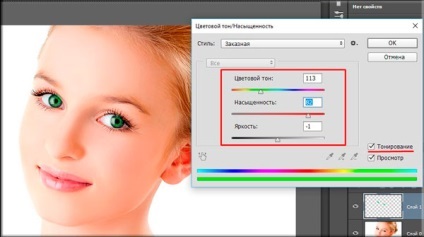
Aici. Totul este ușor, simplu și rapid. Acum puteți vedea cum ar arăta cu acei sau cu alți ochi).
Ei bine, pe această notă veselă, îmi termin lecția. Sper că informațiile furnizate au fost utile pentru dvs. Ei bine, dacă doriți să fiți întotdeauna prima care să aflați despre lansarea unui articol nou, atunci asigurați-vă că vă abonați la actualizările blogului meu. Ei bine, îți spun la revedere. Mult noroc pentru tine. Pa-pa!
Cu sinceritate, Dmitry Kostin.
Articole similare
Trimiteți-le prietenilor: